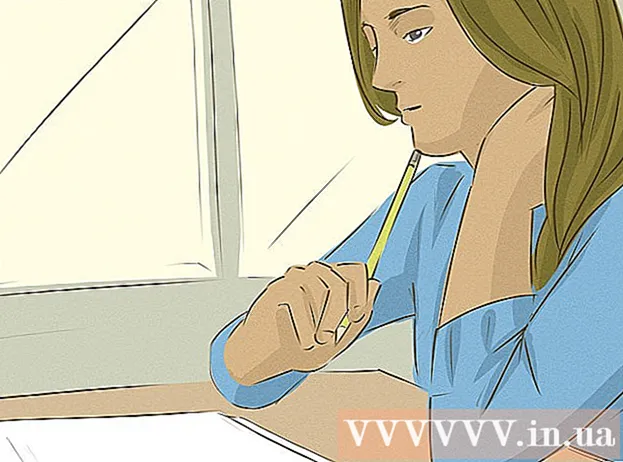Муаллиф:
Lewis Jackson
Санаи Таъсис:
14 Май 2021
Навсозӣ:
1 Июл 2024

Мундариҷа
Ин wikiHow ба шумо чӣ гуна илова кардани ҷадвали маълумотро ба ҳуҷҷати Microsoft Word меомӯзонад.
Қадамҳо
Қисми 1 аз 2: Диаграмма ба калима
Ҳуҷҷати Microsoft Word-ро кушоед. Барои идома додан, шумо метавонед як ҳуҷҷати мавҷудаи Word-ро ду маротиба клик кунед, ё Microsoft Word ро кушоед ва файлро аз қисмат интихоб кунед Вақтҳои охир (Ба наздикӣ).
- Бо ҳуҷҷати нав, танҳо Microsoft Word -ро кушоед ва клик кунед Ҳуҷҷати холӣ (Ҳуҷҷат холӣ аст)

Дар он ҷое, ки шумо диаграмма дар ҳуҷҷат гузоштан мехоҳед, клик кунед. Нишондиҳандаи муш дар ҷое, ки шумо клик кардед, чашмак мезанад; Ин аст мавқеи намоиши диаграмма пас.- Масалан, агар шумо зери параграфро зер кунед, ин мавқеи ҷойгиркунии диаграмма хоҳад буд.

Кортро клик кунед Гузоштан (Ворид кунед) дар қисми болоии саҳифаи Word, дар тарафи рости корт Хона.
Пахш кунед Диаграмма (Диаграмма). Ин хосият нишонаи рангоранг дорад ва дар зери тарафи рости корт ҷойгир аст Гузоштан.

Диаграммаи Форматро клик кунед. Ин хосият дар тарафи чапи равзанаи поп-апи Диаграмма оварда шудааст- Баъзе форматҳои диаграммаи маъмул хатҳо мебошанд (Хат), сутун (Сутун) ва доира (Пирог).
- Шумо метавонед формати диаграммаро тавассути пахш кардани имконоти намоиш дар болои равзанаи форматкунӣ танзим кунед.
Пахш кунед Хуб. Диаграмма ба ҳуҷҷат ворид карда мешавад.
- Барои ворид кардани маълумот равзанаи хурди Excel бо чашмакҳо пайдо мешавад.
Қисми 2 аз 2: Илова кардани маълумот ба ҷадвал
Як чашмакро дар равзанаи Excel пахш кунед. Ин чашмак интихоб карда мешавад ва шумо метавонед ба он нуқтаҳои додаҳо илова кунед.
- Арзишҳо дар сутуни "А" маълумотро дар меҳвари X диаграмма нишон медиҳанд.
- Ҳар як қимати сатри "1" сатр ё сатрро ифода мекунад (масалан, "B1" сатр ё сатр аст, "C1" сатр ё сатр ва ғайра).
- Арзишҳои ададӣ дар берун аз сутуни "А" ва сатри "1" нуқтаҳои гуногуни додаҳоро дар меҳвари Y нишон медиҳанд.
- Ҳама маълумоте, ки шумо ба чашмакҳои Excel ворид мекунед, барои инъикоси маълумоти диаграмма дубора ворид карда мешавад.
Рақамҳо ё номҳоро ворид кунед.
Пахш кунед ↵ ворид кунед ё ⏎ Бозгашт. Маълумот ба чашмак дохил карда мешавад, пас шумо метавонед бо ячейкаи дигар идома диҳед.
Ин равандро барои ҳар як нуқтаи маълумот такрор кунед. Ҳангоми ворид кардани маълумот диаграмма мувофиқан тағир меёбад.
Кнопкаро клик кунед X дар кунҷи болоии рости равзанаи Excel. Ин равзана пӯшида мешавад ва тағиротҳои дар ҷадвал воридшударо сабт мекунад.
- Шумо метавонед равзанаи Excel-ро дар вақти дилхоҳ тавассути пахш кардани ҷадвал боз кунед.
Маслиҳат
- Дар Word 2010 ва қабл аз он, равзанаи Excel берун аз Microsoft Word ҳамчун ҳуҷҷати комилан нави Excel пайдо мешавад.
Огоҳӣ
- Наҷоти сессияи ҷориро фаромӯш накунед!